Hur man tar bort en applikation från sitt Twitter-konto
Författare:
Randy Alexander
Skapelsedatum:
26 April 2021
Uppdatera Datum:
24 Juni 2024
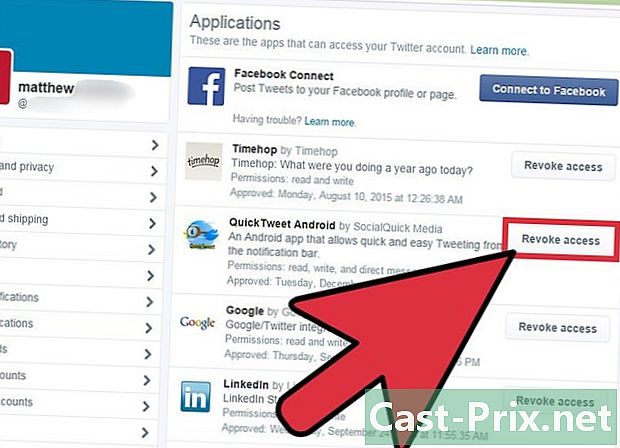
Innehåll
I den här artikeln: Ta bort oönskade applikationer Verifiera om borttagningen av applikationen är effektiv Hänvisningar
Vissa applikationer är inte så bra som du kanske tror först. Om du märker att en ny app stör dina prenumeranter genom att skicka märkliga meddelanden eller genom att publicera saker du inte godkänner, kan det vara dags att ta bort den här appen. Sitt dig framför din dator eftersom du måste komma åt ditt konto på en dator eller surfplatta för att radera applikationer från tredje part.
stadier
Del 1 Ta bort oönskade applikationer
-
Logga in på ditt konto. Du måste logga in på ditt konto på en stationär eller bärbar dator eller surfplatta för att ta bort åtkomst till tredjepartsapplikationer till ditt konto. När du är inloggad letar du efter inställningsikonen för ditt konto. -
Välj ikoninställningar. Du hittar Licone i det övre högra hörnet på din hemsida. Som standard representeras ikonen av en kugghjulbild.- Dina inställningar kan också representeras av ett ägg eller en bild av en miniatyrbild som du väljer.
-
Gå till sidan inställningar. När du har valt din kontoinställningsikon ser du en lista med alternativ. Välj alternativet märkt från de tillgängliga alternativen inställningar. -
Gå till sidan tillämpningar. Klicka på alternativet inställningar visar en panel på vänster sida av skärmen med olika alternativ. Bläddra till alternativet tillämpningar och välj det. alternativet tillämpningar skulle vara det andra eller tredje alternativet längst ner på sidan med inställningsalternativ. -
Hitta och ta bort applikationen i fråga. Genom att öppna applikationssidan ser du en lista över applikationer relaterade till ditt konto. Bläddra bland dessa appar för att hitta appen du vill ta bort och klicka sedan på knappen Återkalla åtkomst.
Del 2 Kontrollera om programmet tas bort
-
Välj knappen välkommen. Logga in på ditt konto via en webbläsare eller dator och klicka sedan på knappen välkommen på sidan av. Du måste logga in på ditt konto på en stationär eller bärbar dator eller på en surfplatta för att se om appen har tagits bort från ditt konto. Knappen välkommen kommer att leda dig till startsidan för (oavsett vilken sida du var på) från vilken du kommer att kunna komma åt dina kontoinställningar. -
Välj ikoninställningar. Du hittar Licone i det övre högra hörnet på din hemsida. Som standard representeras ikonen av en kugghjulbild. Välj den här ikonen för att komma åt dina kontoinställningar.- Dina inställningar kan också representeras av ett ägg eller en bild av en miniatyrbild som du väljer.
-
Gå till sidan inställningar. Välj från listan med alternativ inställningar. Detta öppnar en panel på vänster sida av din webbläsare med en lista med inställningsalternativ. -
Gå till applikationssidan. Kontrollera sedan om borttagningen av applikationen har varit effektiv. I panelen inställningar, sök alternativet tillämpningar. Detta visar en lista över applikationer relaterade till ditt konto. Om den applikation du raderade inte längre finns i listan har raderingen varit effektiv.

